Convertir PZ3 en OBJ
Comment convertir les fichiers de scène Poser PZ3 au format 3D universel OBJ pour une compatibilité plus large.
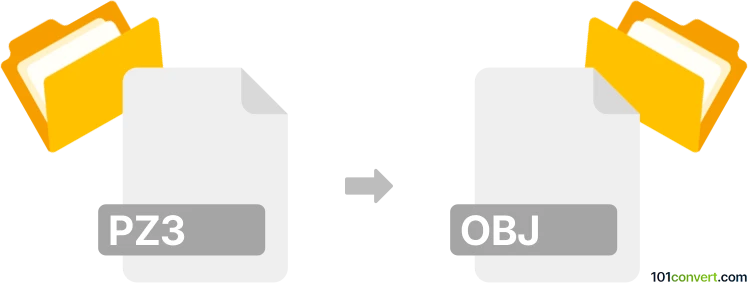
Comment convertir pz3 en fichier obj
- Autre
- Aucune note pour l'instant.
101convert.com assistant bot
1 j
Comprendre les formats de fichier pz3 et obj
PZ3 files are scene files used by Poser, a 3D rendering and animation software. These files store information about 3D scenes, including models, lighting, camera positions, and animation data. OBJ files, on the other hand, are a widely supported 3D geometry definition format developed by Wavefront Technologies. OBJ files contain 3D model data such as vertices, textures, and normals, making them ideal for transferring 3D models between different software applications.
Pourquoi convertir pz3 en obj ?
Convertir un fichier PZ3 en format OBJ vous permet d'utiliser vos modèles 3D créés avec Poser dans d'autres logiciels 3D, comme Blender, Maya ou 3ds Max. OBJ est un format universel, facilitant le partage et l'édition d'assets 3D entre différentes plateformes.
Comment convertir pz3 en obj
La méthode la plus fiable pour convertir un fichier PZ3 en OBJ est d'utiliser Poser lui-même. Voici comment faire :
- Ouvrez votre fichier PZ3 dans Poser.
- Sélectionnez le modèle 3D ou les éléments de la scène que vous souhaitez exporter.
- Allez dans File → Export → Wavefront OBJ.
- Choisissez vos paramètres d'export (tels que l'échelle, l'orientation des axes, et si vous souhaitez inclure les textures).
- Cliquez sur OK et sélectionnez le dossier de destination pour votre fichier OBJ.
Ce processus générera un fichier OBJ et, si vous avez choisi, des fichiers MTL et textures associés.
Meilleur logiciel pour la conversion pz3 en obj
Poser est le meilleur et le plus direct logiciel pour convertir PZ3 en OBJ, car il supporte nativement les deux formats. Si vous n'avez pas accès à Poser, vous pouvez essayer DAZ Studio, qui peut parfois importer des fichiers Poser et les exporter en OBJ, bien que la compatibilité puisse varier.
Conseils pour une conversion réussie
- Assurez-vous que toutes les textures et assets externes sont correctement liés avant l'export.
- Vérifiez les paramètres d'export pour conserver la bonne échelle et l'orientation.
- Après la conversion, ouvrez le fichier OBJ dans votre logiciel 3D cible pour vérifier le modèle et les textures.
Remarque : cet enregistrement de conversion pz3 vers obj est incomplet, doit être vérifié et peut contenir des inexactitudes. Veuillez voter ci-dessous pour savoir si vous avez trouvé ces informations utiles ou non.